简单的用Python抓取动态网页数据,实现可视化数据分析
一眨眼明天就周末了,一周过的真快!
今天咱们用Python来实现一下动态网页数据的抓取
最近不是有消息说世界首富马上要变成中国人了吗,这要真成了,可就是历史上首位中国世界首富了!
那我们就以富豪排行榜为例,爬取一下2023年国内富豪五百强,最后实现一下可视化分析。
环境使用
- Python
- Pycharm
模块使用
- re 正则表达式
- csv <表格文件> 内置模块 保存数据
- requests >>> 数据请求
- pandas >>> 保存表格
- pyecharts >>> 可视化模块
数据来源分析
代码实现步骤
- 发送请求 -> 模拟浏览器对于url地址发送请求
url地址: 分析找到链接地址 - 获取数据 -> 获取服务器返回响应数据
- 解析数据 -> 提取我们自己需要数据
- 保存数据 -> 保存到表格文件里面
发送请求
for page in range(1, 35): print(f'{page}' * 20) # url地址: 请求网址 url = f'https://service.ikuyu.cn/XinCaiFu2/pcremoting/bdListAction.do?method=getPage&callback=jsonpCallback&sortBy=assets&order=asc&type=4&keyword=&pageSize=15&year=2023&pageNo={page}&from=jsonp&_=1700739728273' # 模拟浏览器: 请求头 headers = { 'User-Agent': 'Mozilla/5.0 (Windows NT 10.0; Win64; x64) AppleWebKit/537.36 (KHTML, like Gecko) Chrome/119.0.0.0 Safari/537.36' } # 发送请求: 请求方法 <开发者工具> response = requests.get(url=url, headers=headers)
获取数据
data = response.text
解析数据
re.findall(‘匹配数据’, ‘数据源’) -> 从什么地方去获取什么数据
# json字符串数据 html = re.findall('jsonpCallback\((.*)', data)[0].replace(')', '') print(html) # 转成json字典 当你转json数据报错的时候 html不是完整json数据格式 json_data = json.loads(html) # 键值对取值 提取 rows 列表 (根据冒号左边的内容[键], 提取冒号右边的内容[值]) rows = json_data['data']['rows'] # for循环遍历 for row in rows:
创建文件对象
f = open('data.csv', mode='w', encoding='utf-8', newline='') csv_writer = csv.DictWriter(f, fieldnames=[ '财富', '姓名', '主要公司', '相关行业', '公司总部省份', '公司总部城市', '性别', '年龄', '年份', ]) csv_writer.writeheader()
保存数据
dit = { '财富': row['assets'], '姓名': row['name'], '主要公司': row['company'], '相关行业': row['industry'], '公司总部省份': row['addr'][:2], '公司总部城市': row['addr'][-2:], '性别': row['sex'], '年龄': row['age'], '年份': row['year'], } csv_writer.writerow(dit) print(row) # 源码+wei❤:python1018 领取
采集数据+可视化代码我都打包好了,还有视频讲解,都在最后一段代码中。
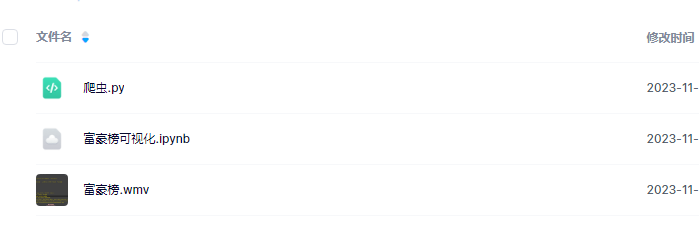
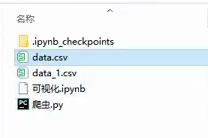
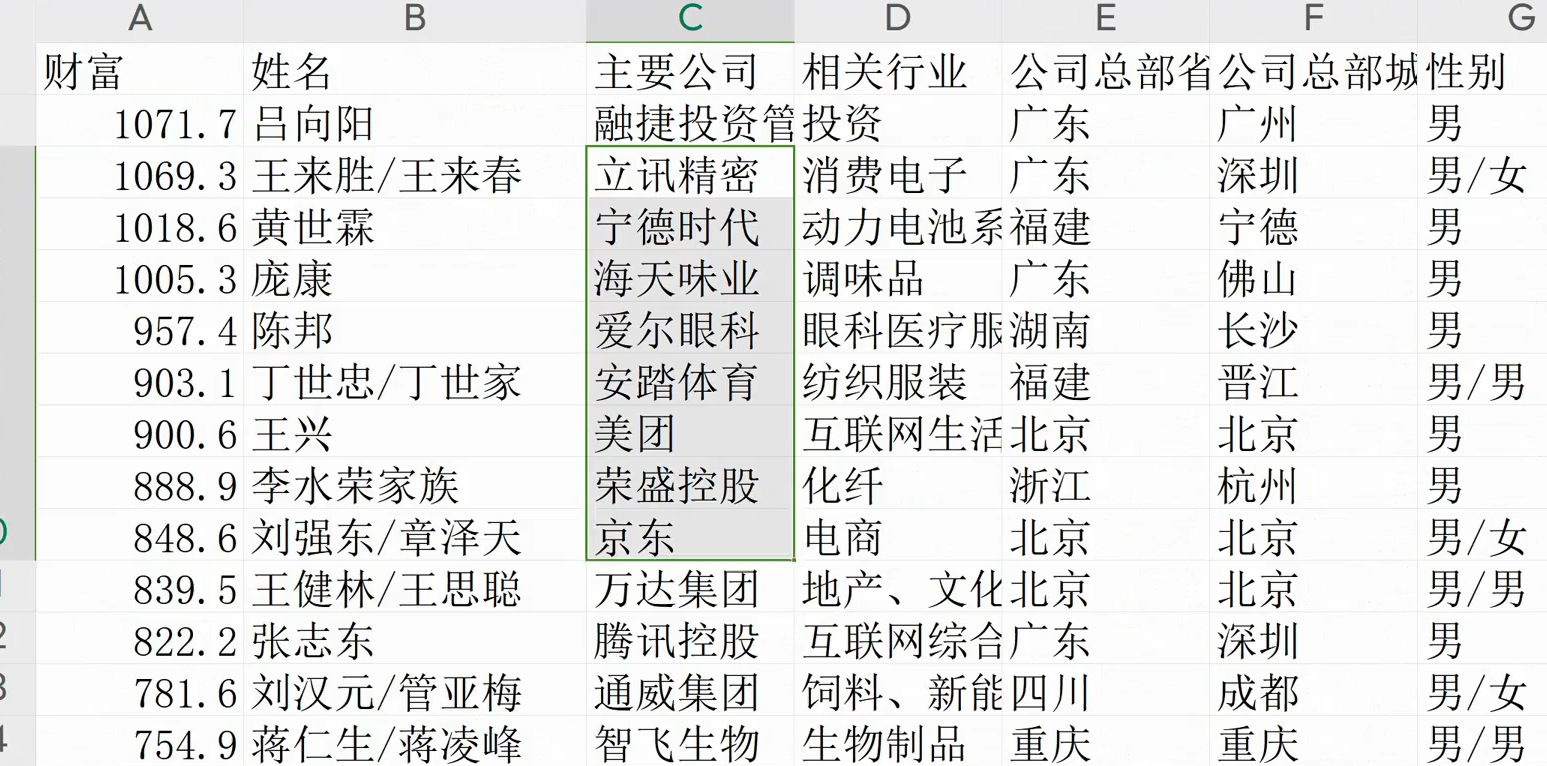
好了,本次分享就到这结束了,咱们下次见~
